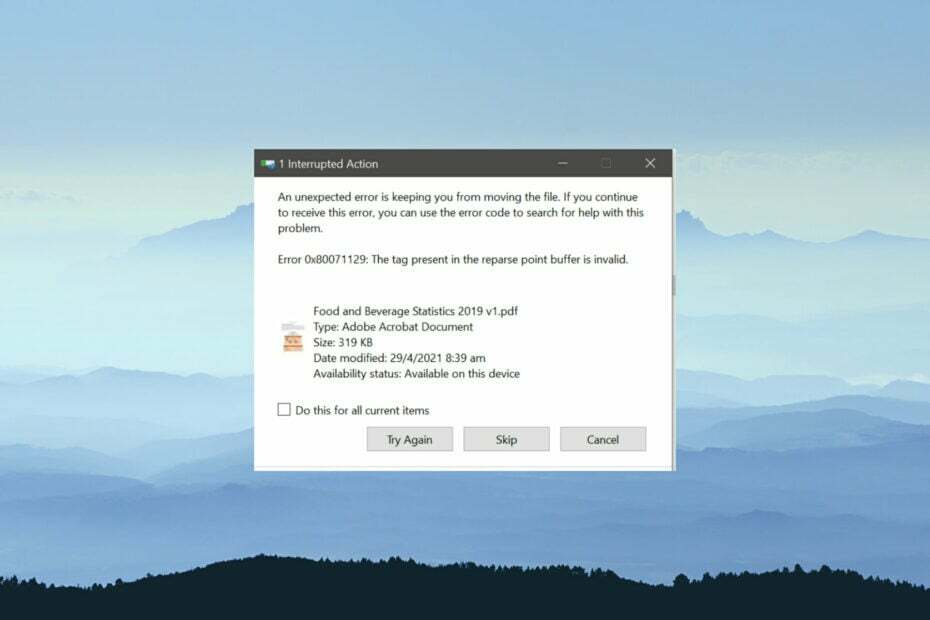سيحافظ هذا البرنامج على تشغيل برامج التشغيل الخاصة بك ، وبالتالي يحميك من أخطاء الكمبيوتر الشائعة وفشل الأجهزة. تحقق من جميع برامج التشغيل الخاصة بك الآن في 3 خطوات سهلة:
- تنزيل DriverFix (ملف تنزيل تم التحقق منه).
- انقر ابدأ المسح للعثور على جميع السائقين الإشكاليين.
- انقر تحديث برامج التشغيل للحصول على إصدارات جديدة وتجنب أعطال النظام.
- تم تنزيل DriverFix بواسطة 0 القراء هذا الشهر.
ستعمل ميزة محفوظات الملفات على نظام التشغيل Windows 10 ، Windows 8 على إجراء نسخ احتياطي لملفات نظام التشغيل الخاصة بك وإذا واجهتك أي مشكلة مع نظام التشغيل Windows 10 الخاص بك ، جهاز Windows 8 ، يمكنك استعادة نظام التشغيل إلى نقطة سابقة في الوقت المناسب ، وبالتالي التخلص من أي أخطاء في النظام قد تكون حصلت عليها الطريقة. يمكنك أيضًا تحديد إصدارات مختلفة من نظام النسخ الاحتياطي ، لكن هذا يعتمد عليك وعلى الإصدار الذي تريد استعادته.
يختلف إعداد محفوظات ملفات Windows 8 و Windows 10 قليلاً عن الإصدارات السابقة من Windows ، لذلك سنرى أدناه كيفية إعداد "ملف التاريخ"وجعلها تعمل كما ينبغي.
برنامج تعليمي لإصلاح وتشغيل ميزة "محفوظات الملفات" في نظام التشغيل Windows 10
لن تعمل رؤية سجل الملفات هذا عند تثبيت Windows 10 و Windows 8 بسبب إعداده الافتراضي تم ضبطه تلقائيًا على حالة إيقاف التشغيل ، وسوف نوضح لك كيفية إعداده بشكل صحيح باتباع الخطوات أدناه.
ملحوظة: يوصى بشدة بحفظ النُسخ الاحتياطية المصممة لنظامي التشغيل Windows 10 و Windows 8 في ملف قرص صلب خارجي أو أ USB عصا.
حدد المكان الذي تريد حفظ النسخ الاحتياطية لـ Windows 8 و Windows 10 فيه:
- قم بتوصيل محرك الأقراص الصلبة الخارجي أو محرك أقراص USB بالجهاز.
- الآن سنحتاج إلى فتح لوحة التحكم. لفتح لوحة التحكم ، سنحتاج إلى استخدام مؤشر الماوس على الجانب الأيمن من الشاشة والنقر بزر الماوس الأيسر على أيقونة "الإعدادات".
- من نافذة "الإعدادات" ، انقر على اليسار على "لوحة التحكم".
- ابحث في نافذة "لوحة التحكم" التي فتحتها للتو من أجل "محفوظات الملفات" ثم انقر بزر الماوس الأيسر عليها.
- الآن ستفتح نافذة "محفوظات الملفات" الخاصة بك وعلى الجانب الأيسر في النافذة ، سيتعين عليك النقر بزر الماوس الأيسر على ميزة "تحديد محرك الأقراص".
- بعد النقر فوق "تحديد محرك الأقراص" ، تحتاج إلى تحديد القرص الصلب الخارجي أو محرك أقراص USB الذي تم توصيله بجهاز كمبيوتر يعمل بنظام Windows 8 أو Windows 10.
- انقر بزر الفأرة الأيسر على زر "موافق".
- إذا تمت مطالبتك مرة أخرى برسالة تقول "هل تريد استخدام محرك الأقراص هذا لمحفوظات الملفات مرة أخرى؟" غادر انقر على "نعم".
قم بتشغيل ميزة محفوظات الملفات:
- في نافذة "محفوظات الملفات" التي فتحتها أعلاه ، ابحث عن زر في الجانب الأيمن السفلي من الشاشة يقول "تشغيل".
- غادر انقر على "تشغيل".
الآن نرى أن الكثير من المستخدمين لا يحبون حقيقة أن محفوظات الملفات تستمر في حفظ النسخ الاحتياطية ، وبالتالي ، تزيد من مساحة مشغولة على محرك الأقراص الثابتة ، سنرى كيفية إعداد تاريخ زمني لملفات النسخ الاحتياطي وعدد مرات حذف النسخة الاحتياطية نسخ:
- على الجانب الأيسر من نافذة "محفوظات الملفات" ، انقر بزر الماوس الأيسر على ميزة "الإعدادات المتقدمة".
- بجوار "حفظ النسخ أو الملفات" لديك قائمة منسدلة. من هناك يمكنك اختيار عدد المرات التي تريد فيها حفظ نسخ من ملفاتك.
- بجانب ميزة "حجم ذاكرة التخزين المؤقت دون اتصال" ، يمكنك تحديد الحد الأقصى للمساحة التي سيستغرقها الاحتفاظ بنسخة احتياطية من محفوظات الملفات عندما لا يتم توصيل محرك الأقراص الثابتة الذي حددته لمحفوظات الملفات لنسخ البيانات.
- بجانب ميزة "الاحتفاظ بالإصدارات المحفوظة" ، يمكنك تحديد المدة التي تريدها للاحتفاظ بالإصدار السابق.
- عند الانتهاء من الإعدادات ، يمكنك النقر فوق الزر "حفظ التغييرات" الموجود في الجانب السفلي من تلك النافذة.
- بعد الانتهاء من إعادة تشغيل Windows 8 و Windows 10 PC وسيتم تنشيط محفوظات الملف.
إصلاحات ونصائح محفوظات الملفات العامة
الآن ، هذه ليست المشكلة الوحيدة التي يمكن أن تواجهها مع "سجل الملفات" في أنظمة التشغيل Windows 10 / 8.1 / 8. على سبيل المثال ، إذا قمت بالترقية إلى Windows 8.1 ، فقد لا تتمكن من العثور على بعض الحالات الحساسة (مجلدات الأحرف الكبيرة). لهذا ، نوصيك بمراجعة مقالتنا المخصصة حول أخطاء حساسة لحالة الأحرف في "محفوظات الملفات".
يجب أن نذكر أنه تم نشر بعض الشائعات ويقولون أنه في نظام التشغيل Windows 10 ، سوف تختفي محفوظات الملف. لن تتمكن من نسخ بياناتك احتياطيًا باستخدام هذه الميزة بعد الآن ، وهذا أمر محزن ، ولكن هناك دائمًا بديل. نوصيك بشدة بإلقاء نظرة على قائمتنا أفضل برامج النسخ الاحتياطي لنظام التشغيل Windows المستخدمين.
يوجد لديك ، إعداد مناسب لمحفوظات الملفات وستحصل على نسخ احتياطية لحفظها على محرك الأقراص الثابتة. اكتب إلينا أدناه للحصول على أي أسئلة حول هذه المقالة وما يمكننا القيام به لمساعدتك بشكل أكبر.
اقرأ أيضا: Media Center Live TV لا يعمل على Windows 10 و Windows 8 و 8.1 [Fix]
![يستمر تنزيل Steam في تنزيل 0? [يصلح]](/f/523621b6372023d38a3f8848c44d6b84.jpg?width=300&height=460)